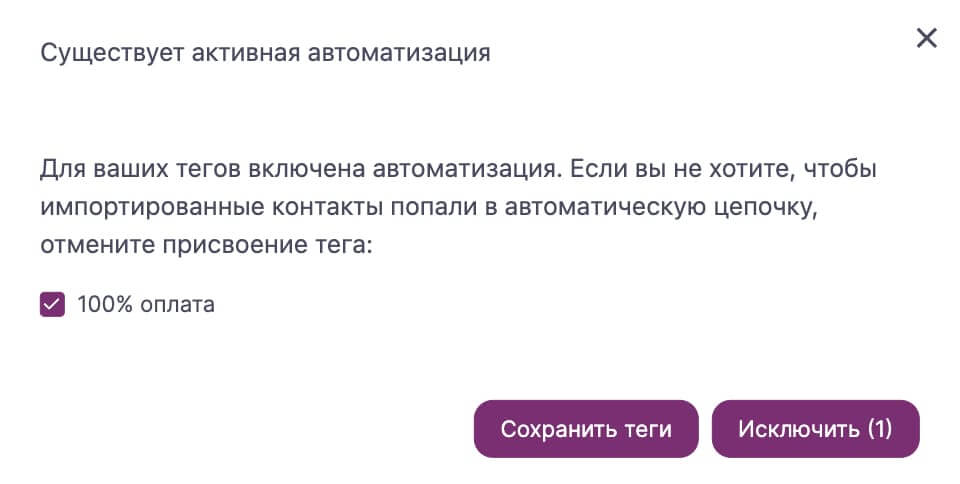Теги — это метки, с помощью которых можно классифицировать базу контактов по разным критериям. Например, добавить тег контактам, которые перенесены из CRM, или прописать тегами категории приобретаемых товаров.
Посмотрите видео о том, как добавлять теги контактам и использовать их при сегментации.
Как создать, отредактировать или удалить тег
Чтобы создать тег, зайдите в личный кабинет и выберите «Контакты» — «Инструменты» — «Теги».

Здесь будет отображаться перечень всех тегов, которые вы создадите.
Для добавления нового тега, кликните «Создать тег». В открывшемся окне введите его название и нажмите «Создать».
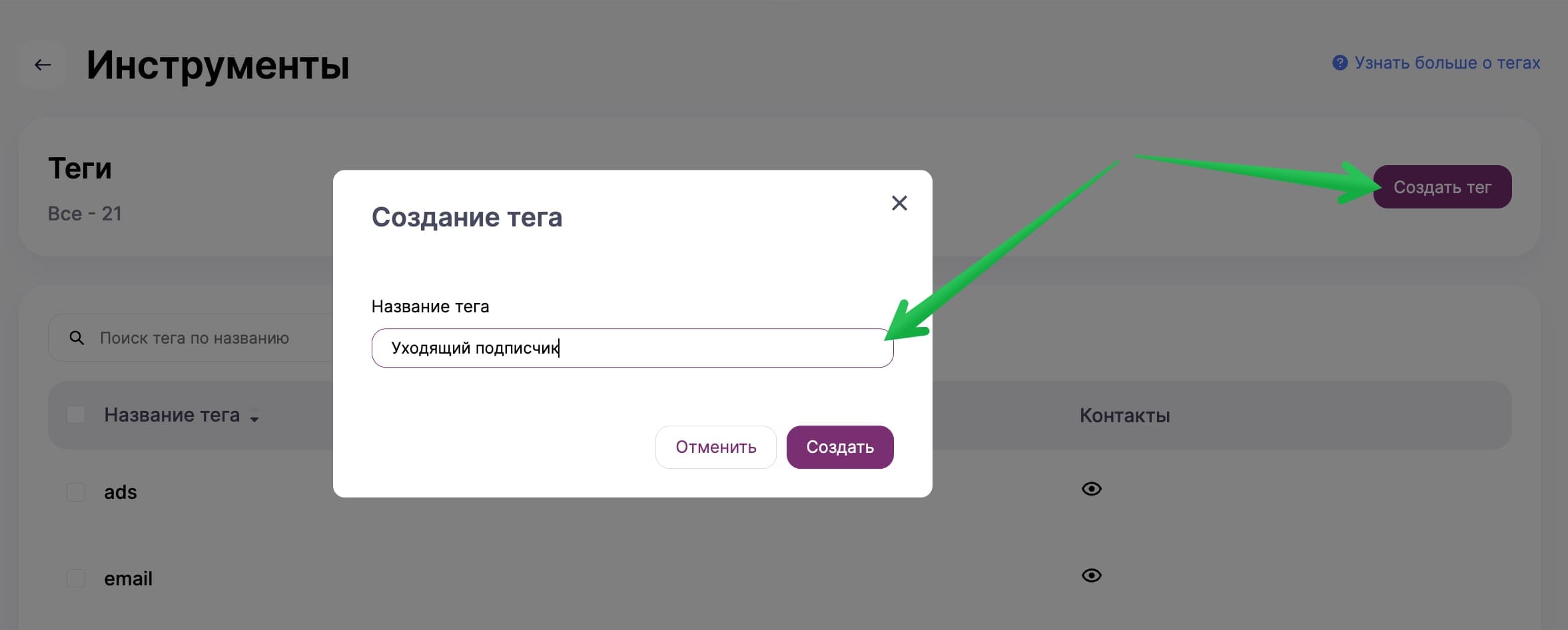
После этого тег появится в списке.
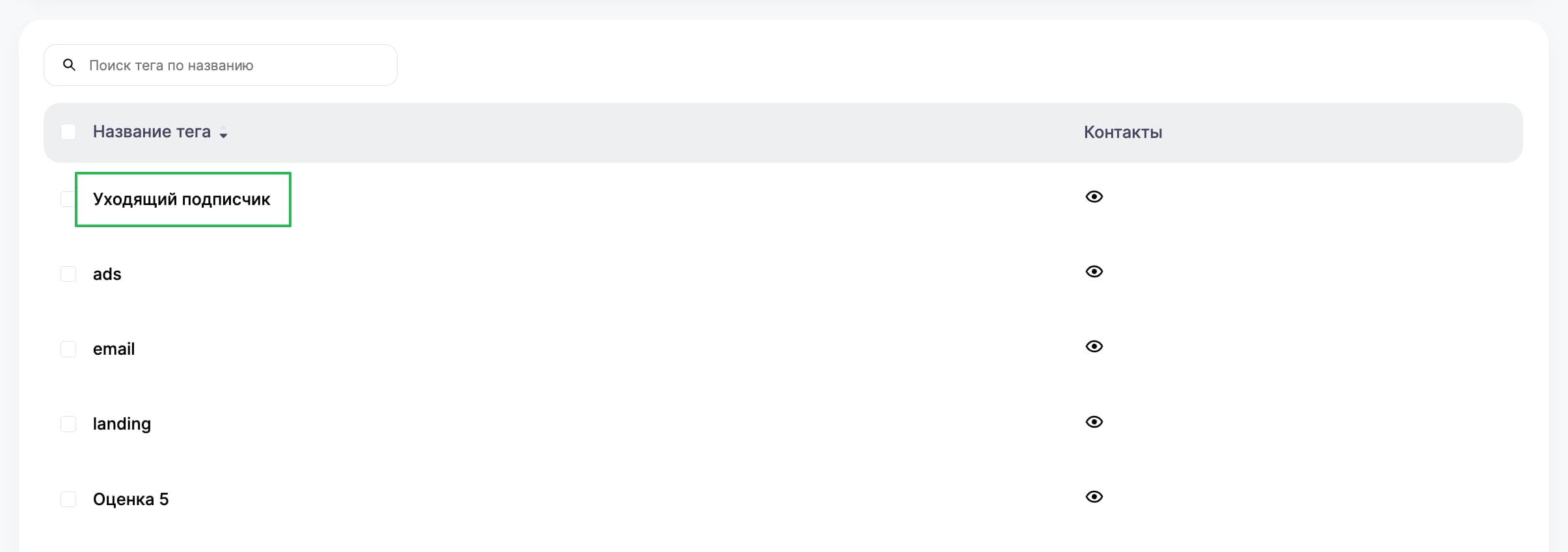
Найти нужный тег в списке можно с помощью поиска. Введите полное или частичное название тега, система покажет подходящие варианты. Также можно отсортировать теги по названию, кликнув на заголовок столбца «Название тега».
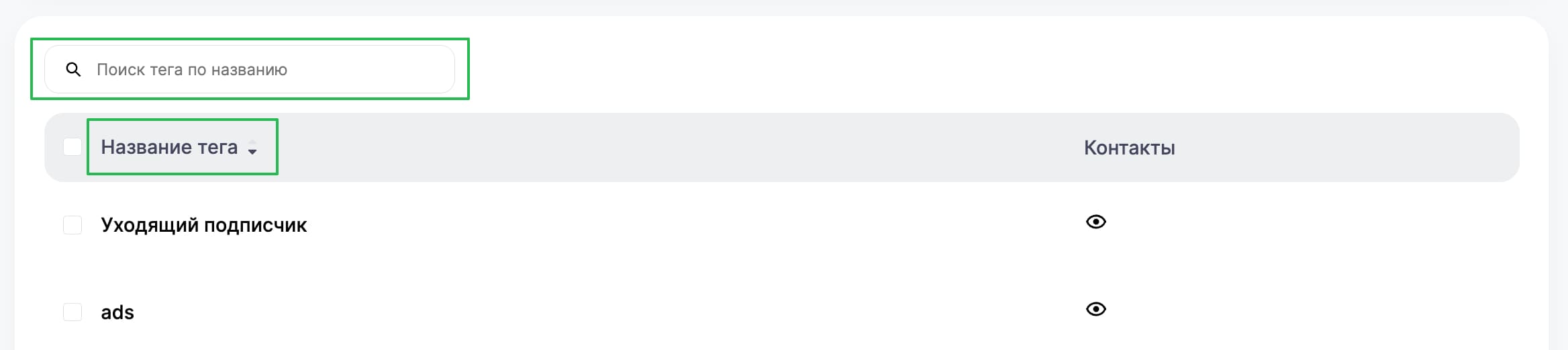
Напротив каждого тега можно кликнуть на иконку глаза, чтобы посмотреть количество контактов, которым он присвоен. Эта информация пригодится, например, если вы решите удалить неиспользуемые теги.
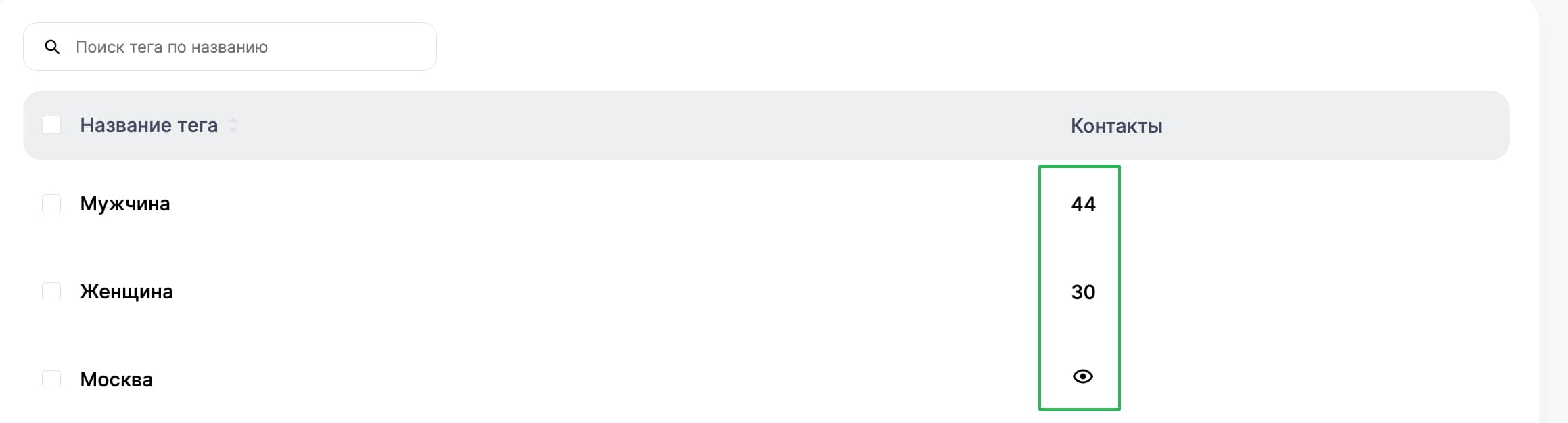
Чтобы отредактировать тег, наведите курсор на его название и кликните значок карандаша.
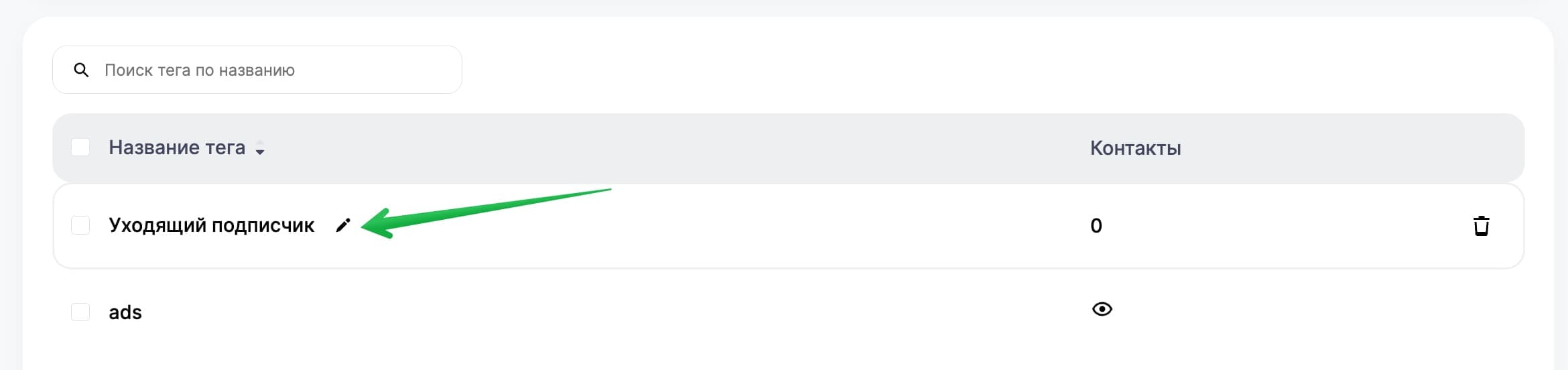
Чтобы удалить один тег, нажмите напротив него значок корзины и подтвердите удаление. Тег удалится из карточки всех контактов.
Обратите внимание, если вы удалить тег, на который настроена автоматизация, то цепочка будет остановлена — новые контакты перестанут в нее попадать.
Контакты, которые до удаления тега были в цепочке, продолжать двигаться до конца и получат остальные письма.
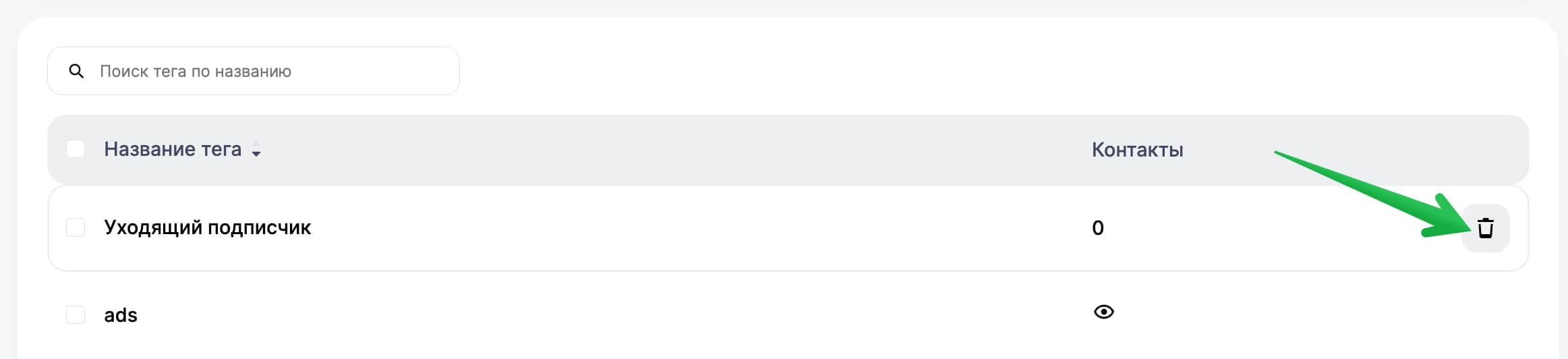
Чтобы удалить теги массово, выберите их с помощью чекбокса, нажмите на значок корзины и подтвердите удаление.
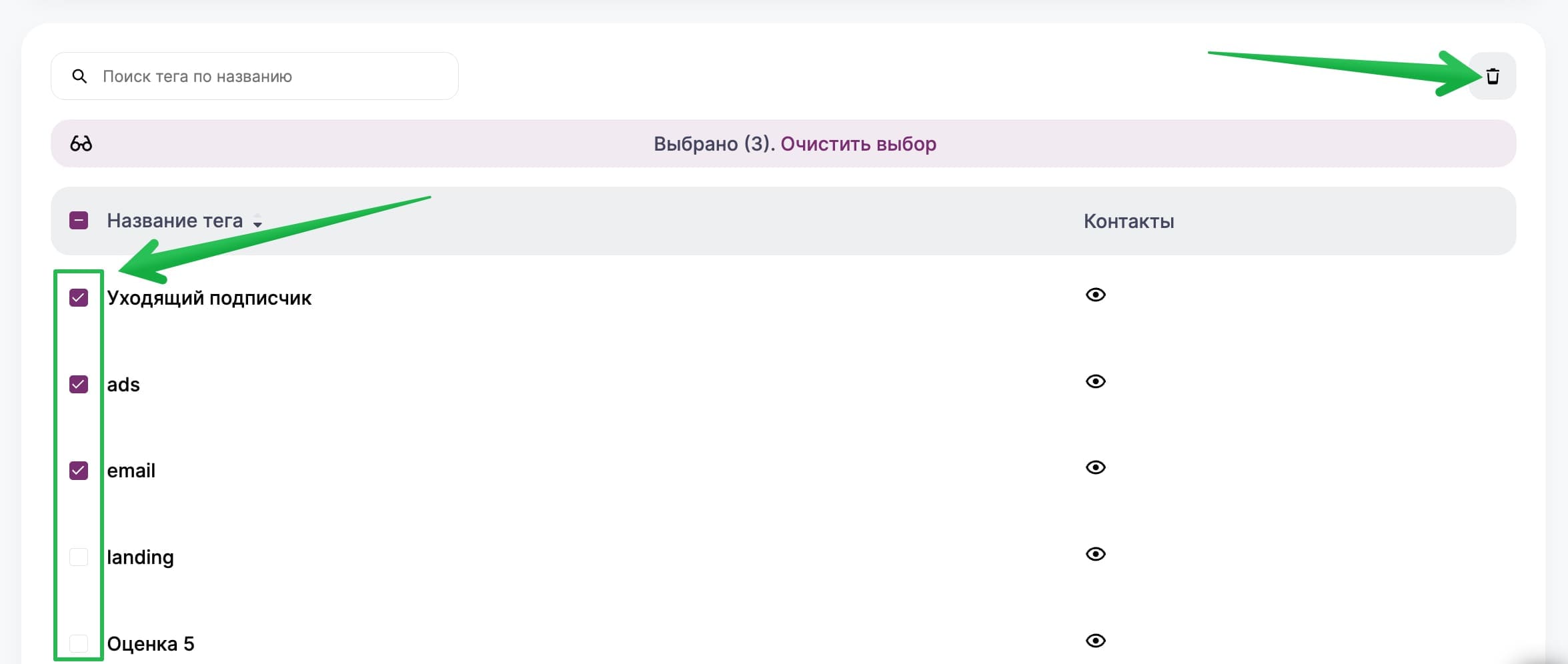
Как добавить теги для контактов
Вы можете добавить контактам теги:
При импорте контактов
Добавить теги можно при массовом или одиночном импорте контактов.
При массовом импорте на этапе выбора списка кликните на «Добавить тег» и в открывшемся окне выберите нужные теги.
При необходимости вы можете в процессе импорта создать новый тег, кликнув «Создать тег».
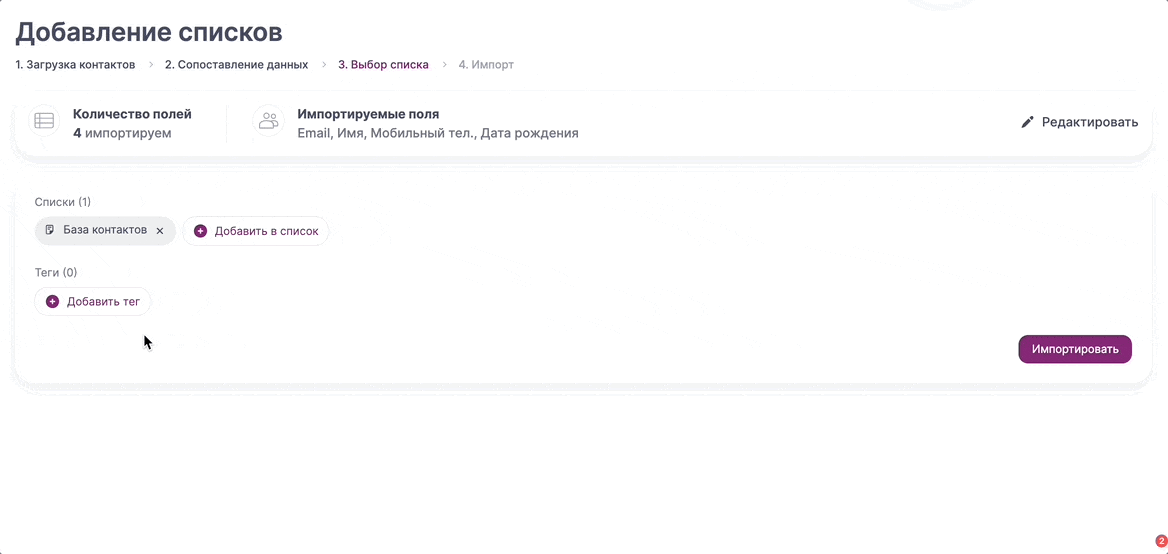
Если вы присвоите тег, на который настроена активная автоматическая цепочка, Unisender уведомит об этом и предложит выполнить следующие действия:
- Сохранить теги. Тогда контакты после импорта попадут в цепочку и начнут получать из нее письма.
- Исключить. При выборе данной опции из импорта будут исключены теги, на которые настроена автоматизация.
Если у вас несколько таких тегов и вы хотите исключить контакты из определенной цепочки, оставьте галочку только напротив этого тега и затем нажмите кнопку «Исключить». Иначе будут убраны все теги, которые отмечены галочками.
При одиночном импорте в разделе «Теги» кликните на поле и выберите нужные теги из списка.
Если нужного тега нет, создайте его — введите название тега, нажмите «Добавить тег: Название», а затем выберите его в списке.
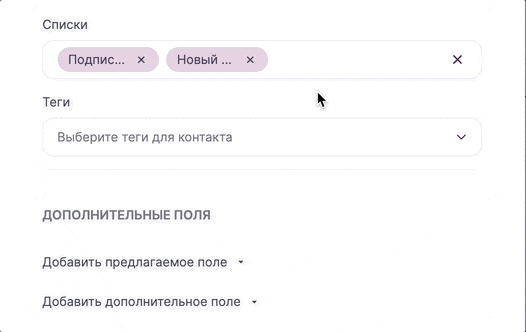
В разделе «Контакты»
Добавить теги можно в разделе «Контакты — Все контакты» и в разделе «Контакты — Списки» на странице конкретного списка.
Выделите с помощью чекбокса нужные контакты.
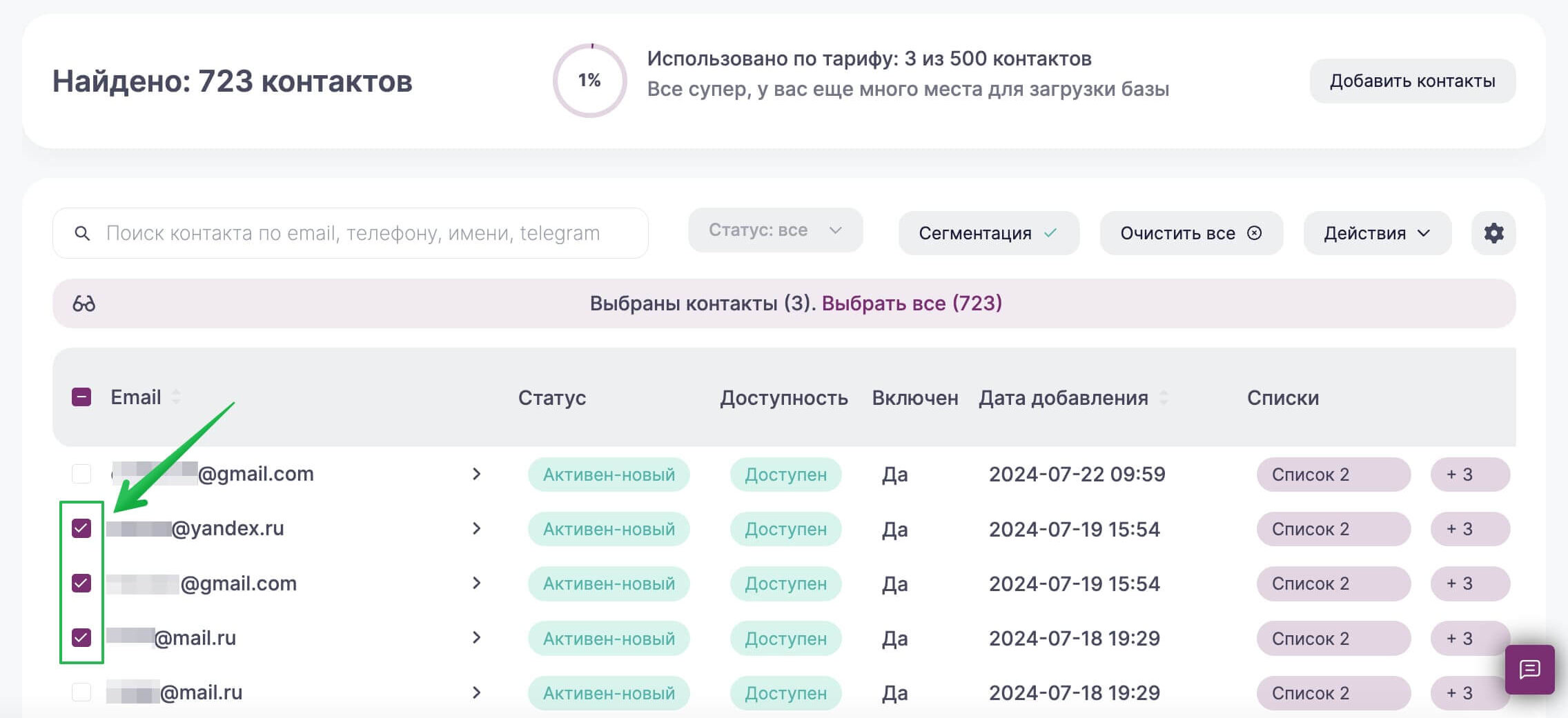
Также вы можете выделить все контакты на открытой странице, щелкнув на чекбокс рядом с Email.
Если нужно выделить все контакты в списке, нажмите «Выбрать все».
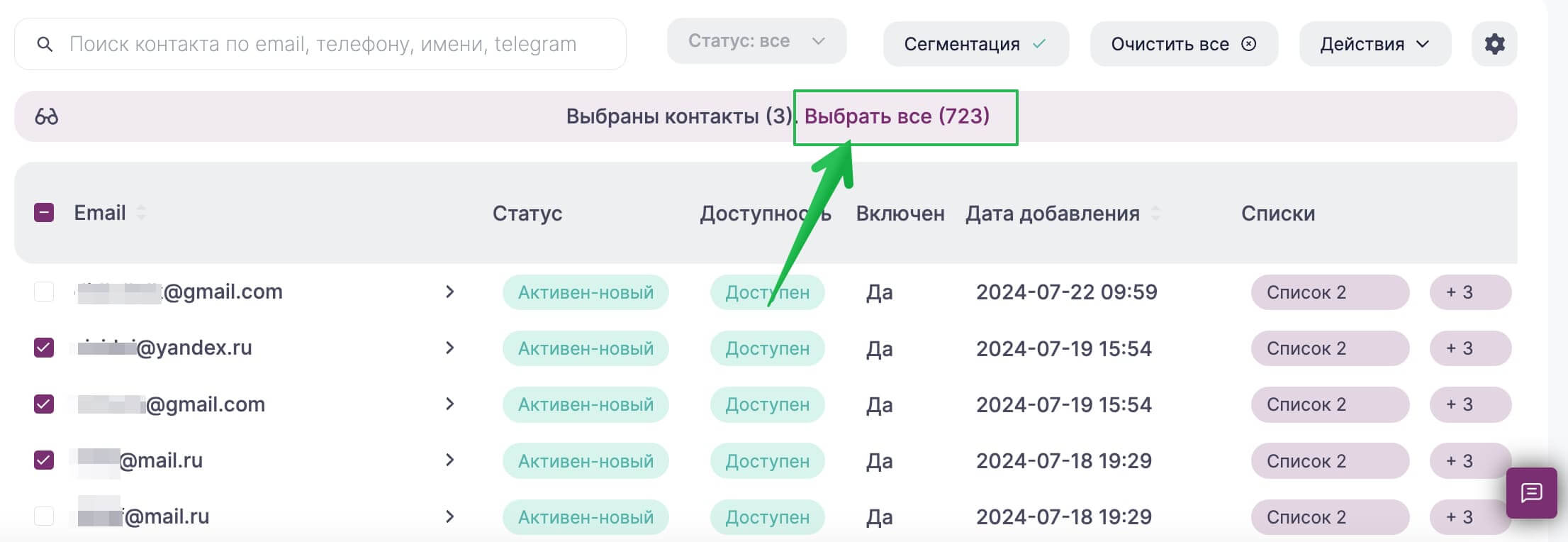
После выделения контактов сверху появится кнопка «Действия». Нажмите на нее и выберите пункт «Добавить теги».
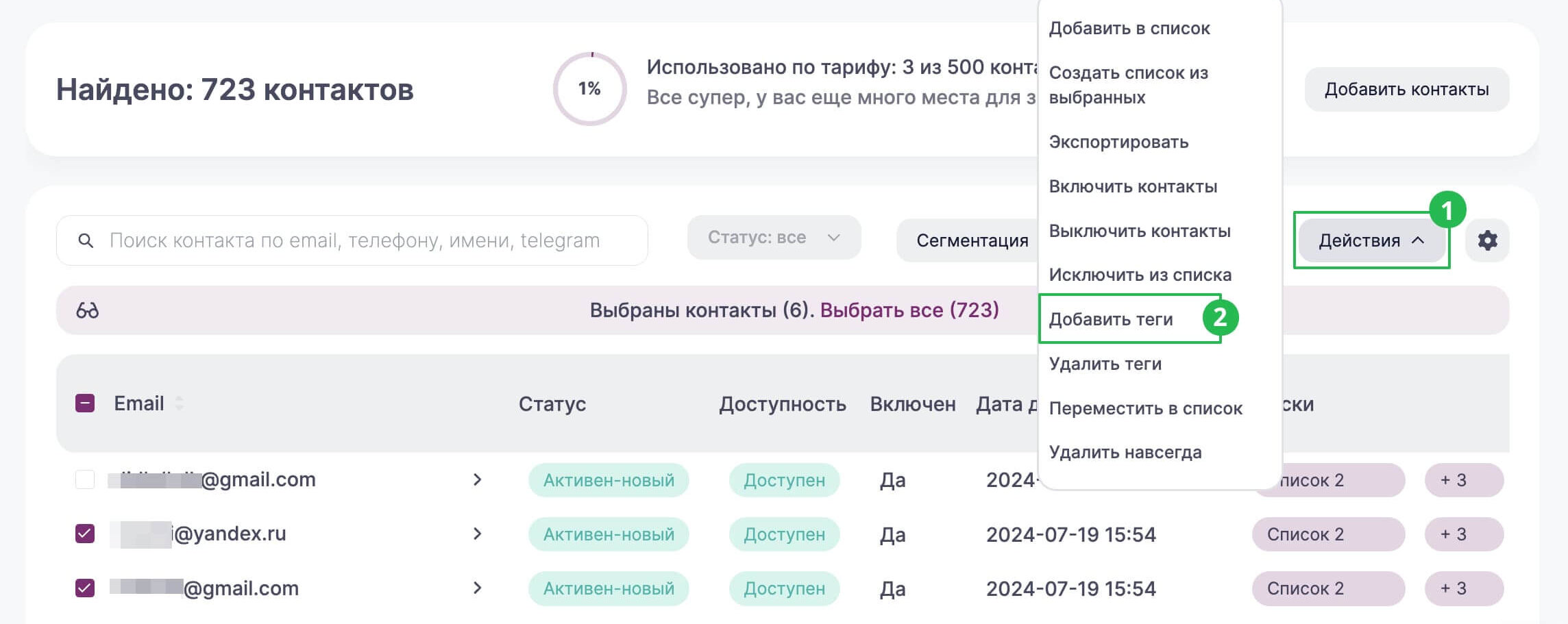
В открывшемся окне выберите из списка существующие теги.
Если нужного тега нет в списке, создайте его — введите название тега, кликните «Добавить тег: Название», а затем выберите новый тег в списке.
После выбора тегов нажмите «Добавить».
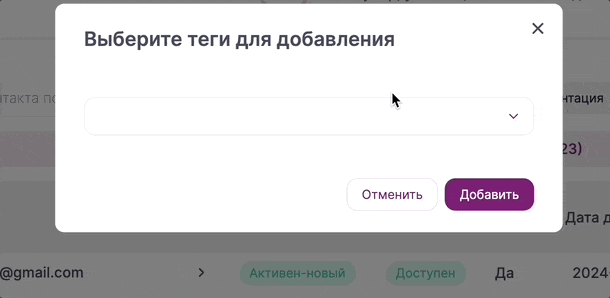
В карточке контакта
Найдите в разделе «Контакты» — «Все контакты» или в разделе «Контакты» — «Списки» на странице конкретного списка нужный контакт.
Кликните на его email, чтобы открыть карточку контакта.
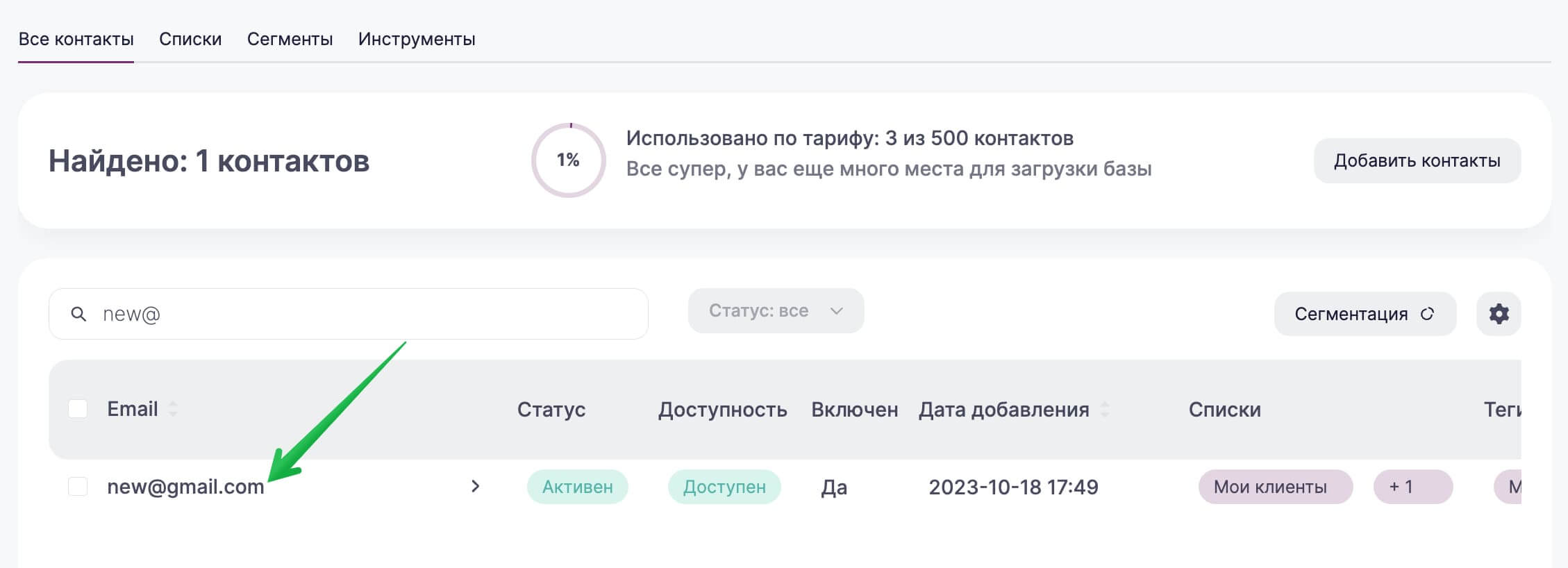
В карточке контакта нажмите кнопку «Добавить тег».
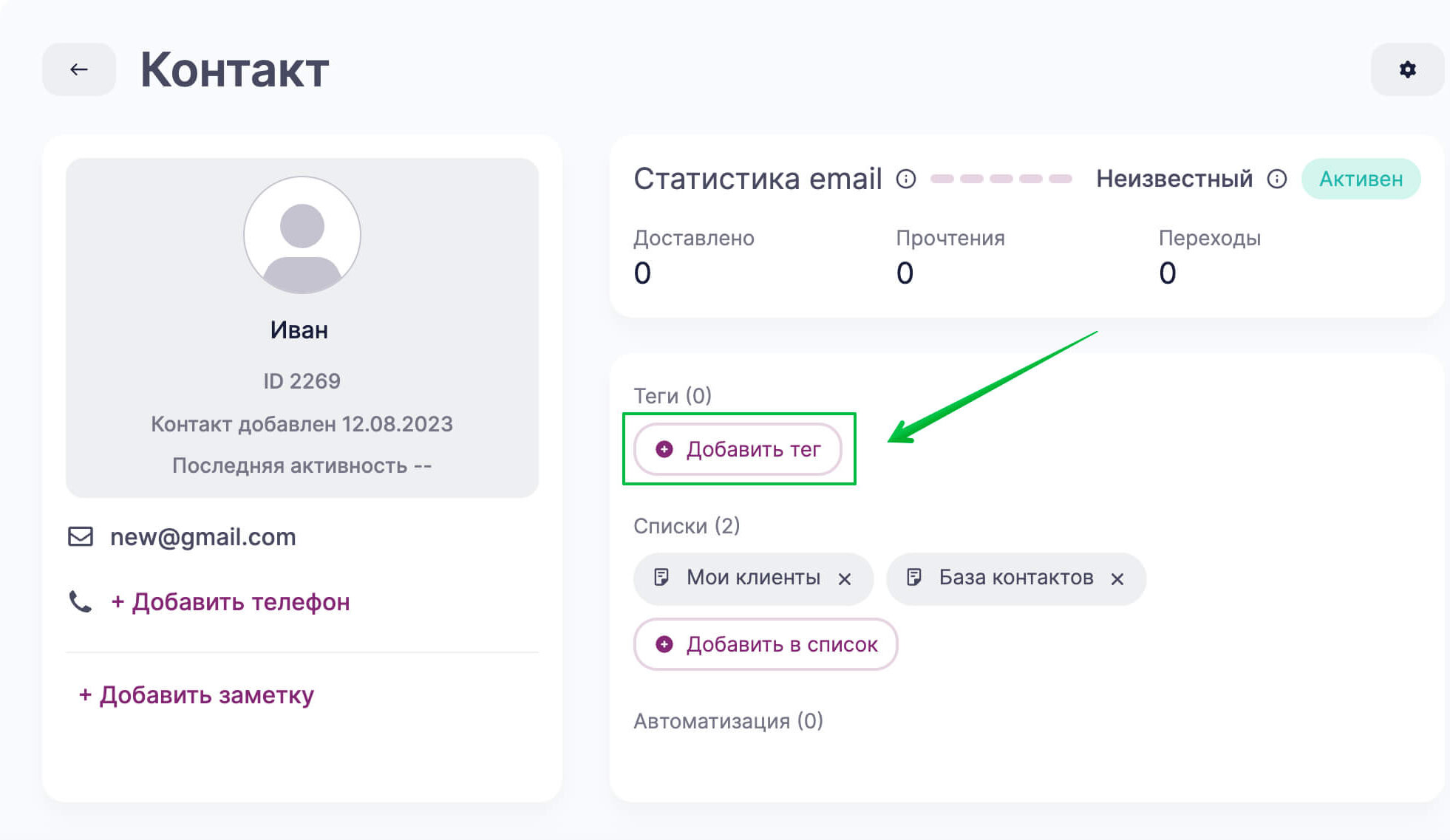
С помощью чекбоксов выберите из списка нужные теги или создайте новые, нажав кнопку «Создать тег».
После выбора тегов нажмите «Завершить».
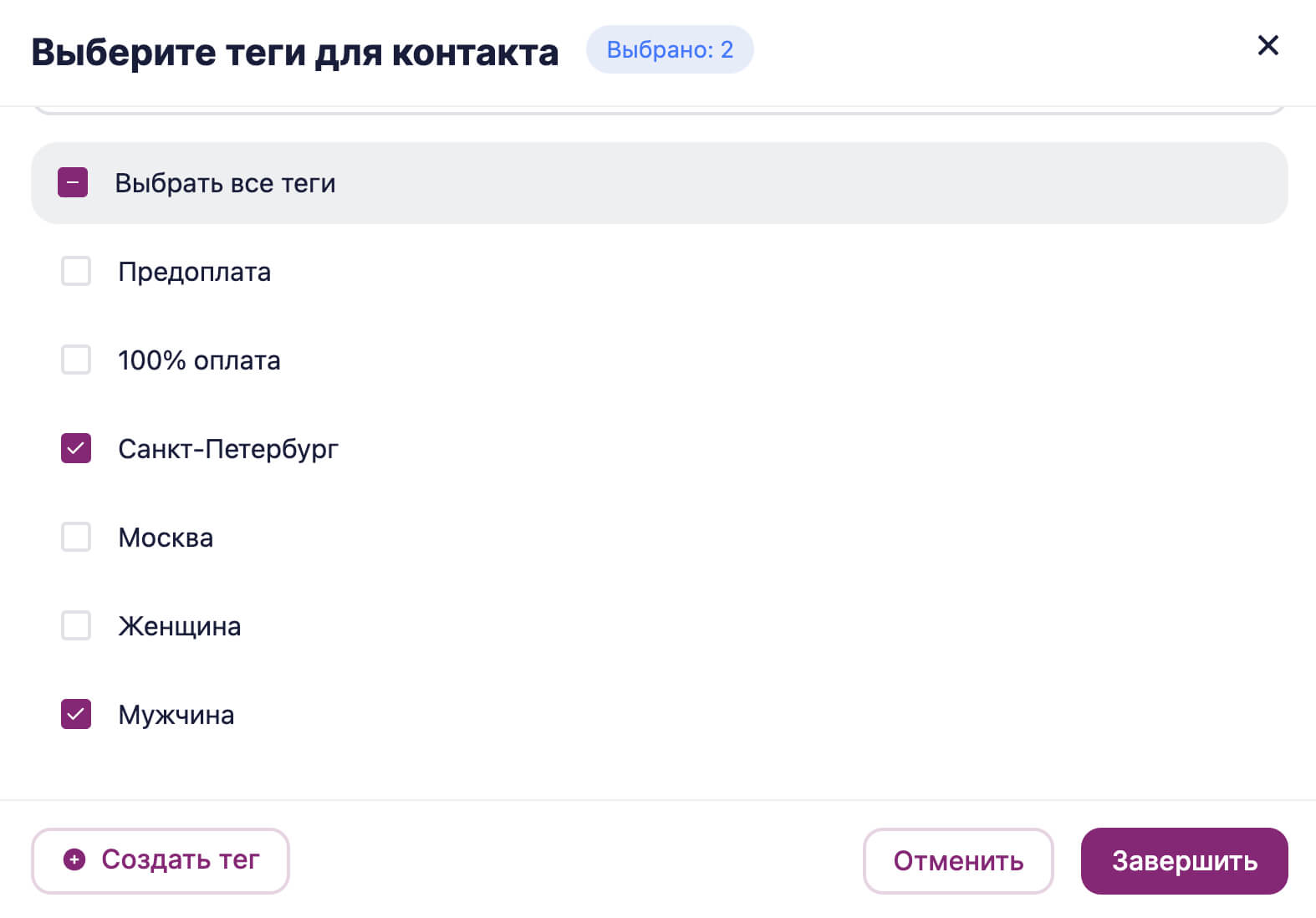
Как использовать теги
С помощью тегов можно:
- Сегментировать базу в разделе «Контакты».
- Сегментировать базу при создании рассылки.
- Запустить автоматическую цепочку.
Сегментация в разделе «Контакты»
В разделе «Контакты» — «Все контакты» или в разделе «Контакты» — «Списки» зайдите в сегментацию.
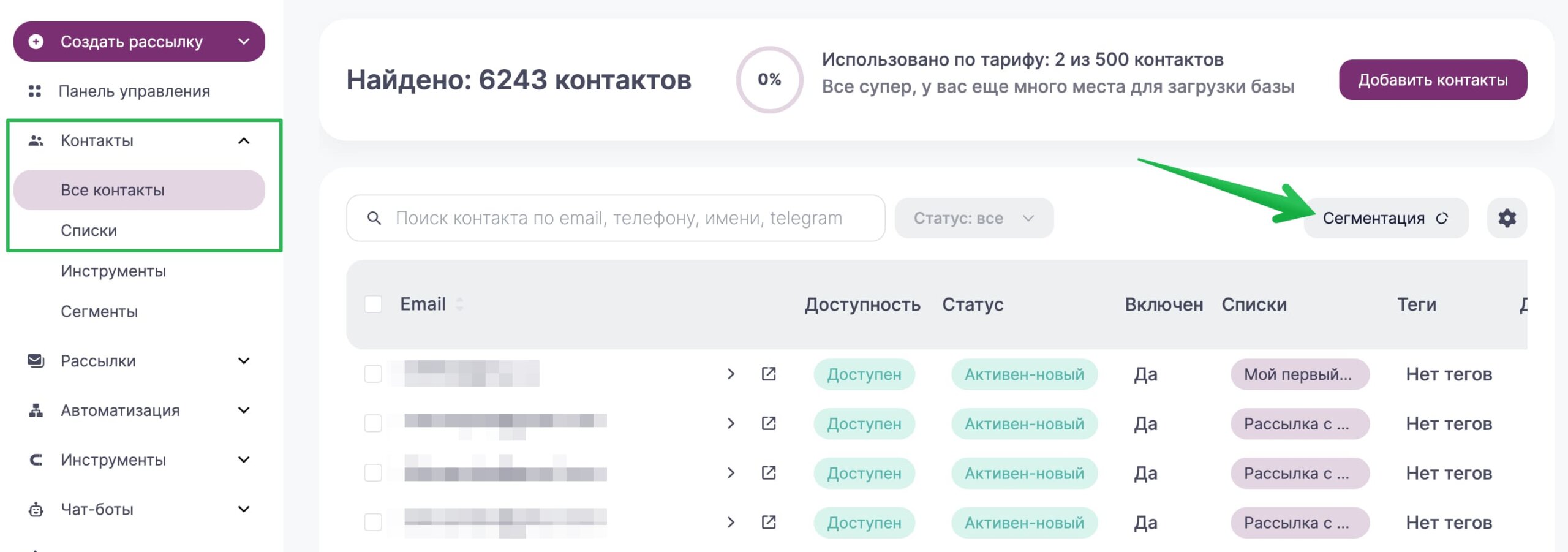
Задайте условие сегментации. Например, «Теги» — «есть содержащие» — CRM».
Далее нажмите «Применить сегмент».
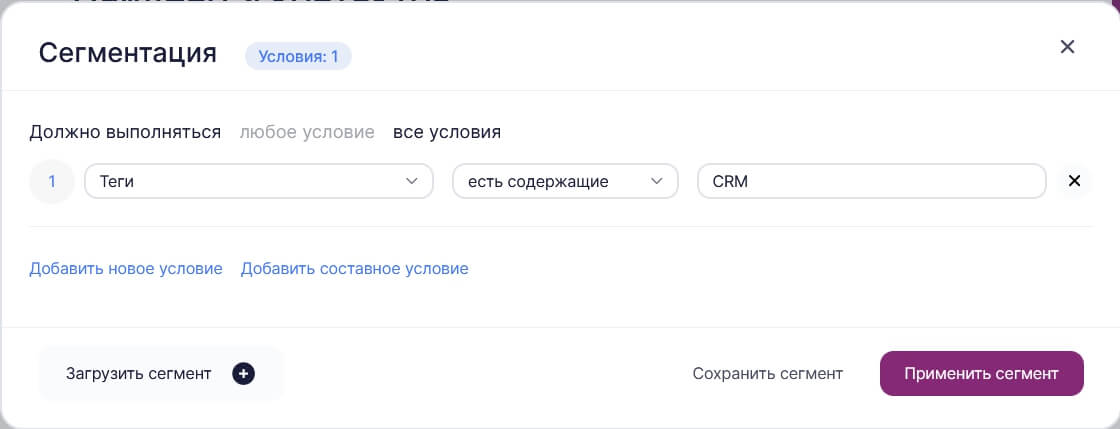
Сегментация при создании рассылки
Обратите внимание, в феврале 2024 года в Unisender появился новый блочный редактор, который содержит в себе все основные функции старого редактора, но обладает рядом существенных преимуществ.
Рассмотрим, как настроить сегментацию по тегам при создании рассылки:
В новом редакторе. На шаге «Получатели» выберите нужный список и нажмите напротив него кнопку «Сегментация».
Как создать и отправить расылку в новом редакторе
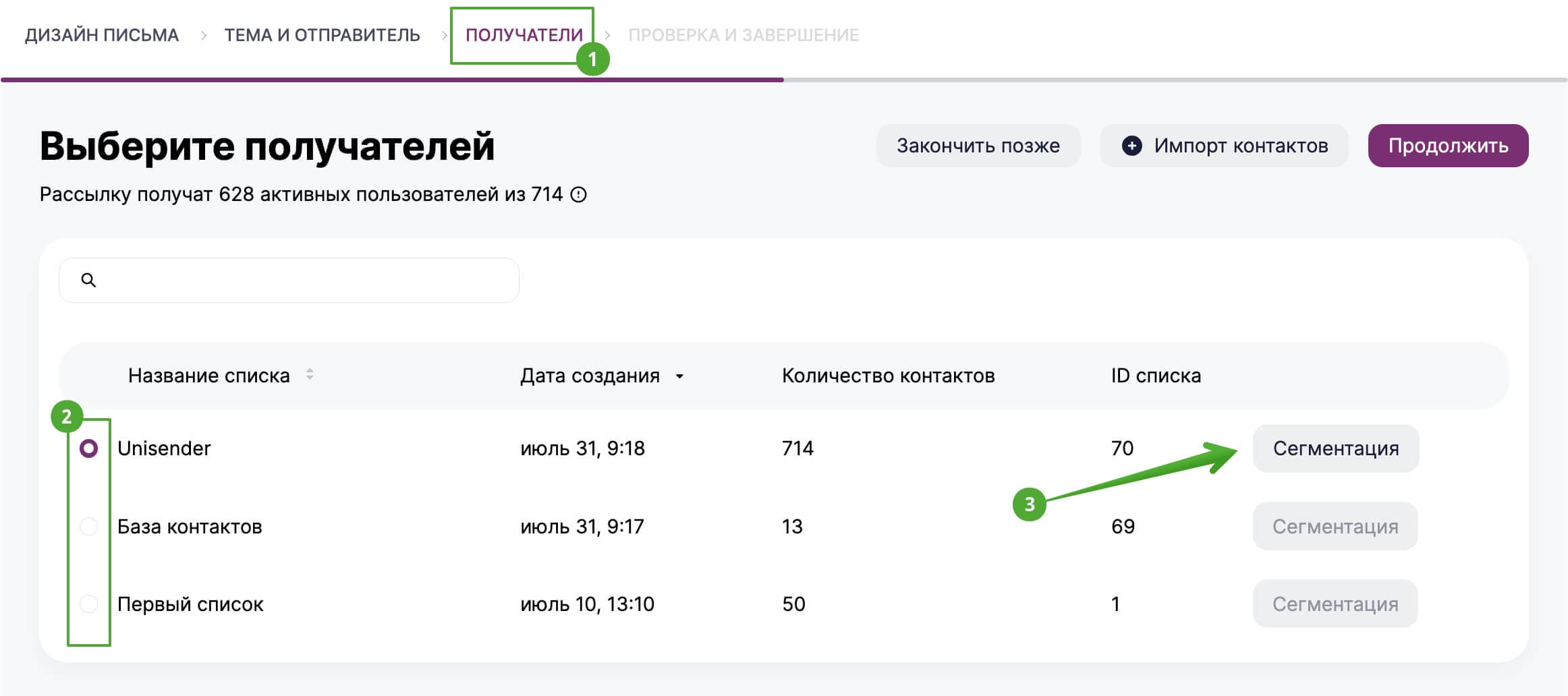
Настройте условие. Например, «Теги» — «есть содержащие» — «VIP-клиенты».
Далее нажмите «Применить сегмент».
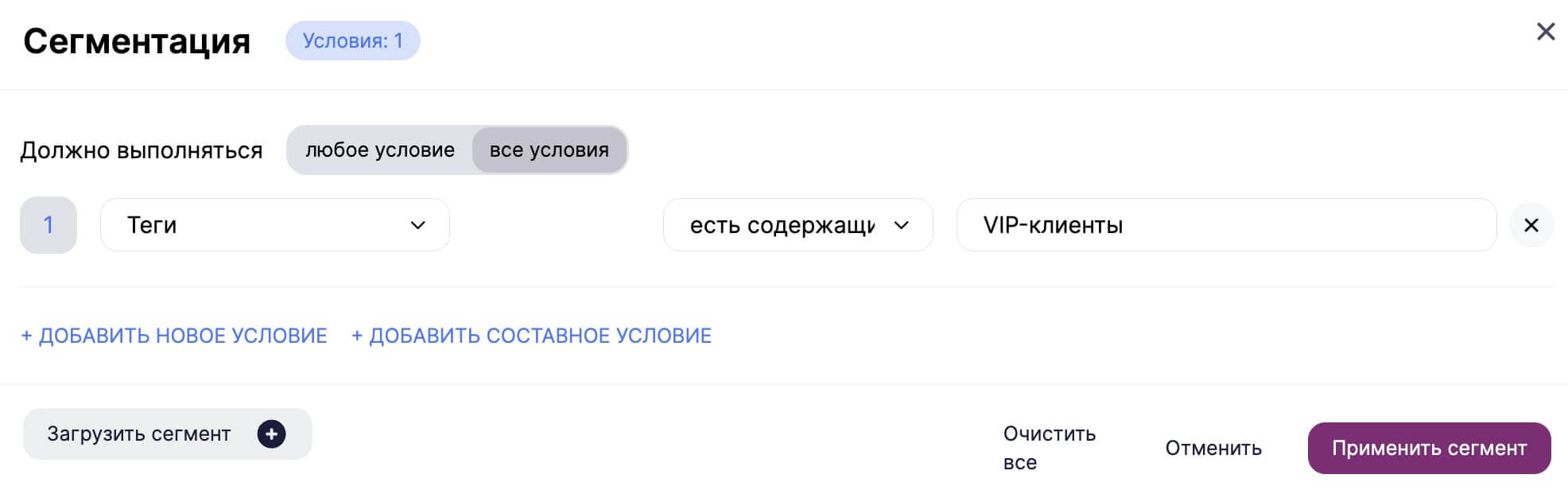
Перейдите к следующему шагу, кликнув в правом верхнем углу кнопку «Продолжить», и отправьте рассылку.
В старом редакторе. На шаге «Добавить получателей» выберите список и нажмите напротив него «Сегментация».
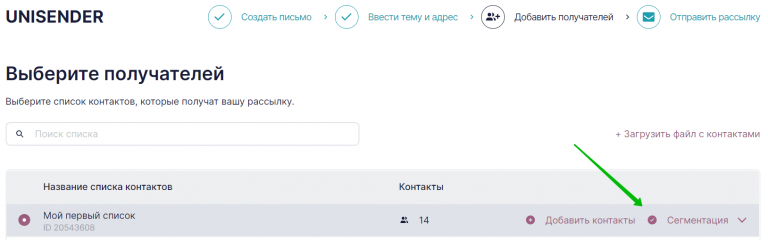
Задайте условие. Например, «Теги» — «есть содержащие» — введите тег.
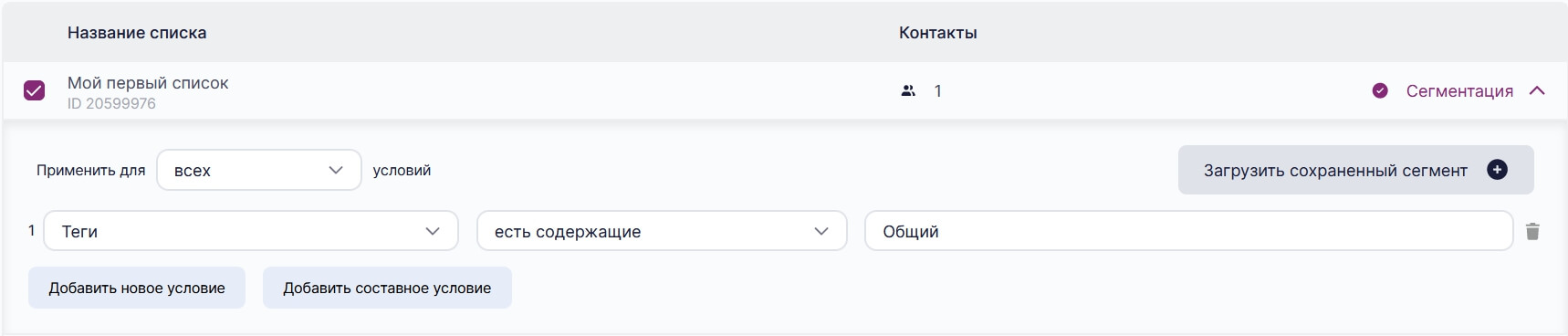
Далее нажмите в правом нижнем углу кнопку «Продолжить», чтобы перейти к следующему шагу и отправить рассылку.
Запуск автоматической цепочки
Теги можно использовать для запуска цепочек. Когда вы присвоите контакту тег, на который настроена цепочка, он автоматически попадет в нее и станет получать письма.
Чтобы настроить цепочку, перейдите в раздел «Автоматизация» — «Все цепочки» и нажмите кнопку «Создать цепочку».
Как настроить автоматическую рассылку
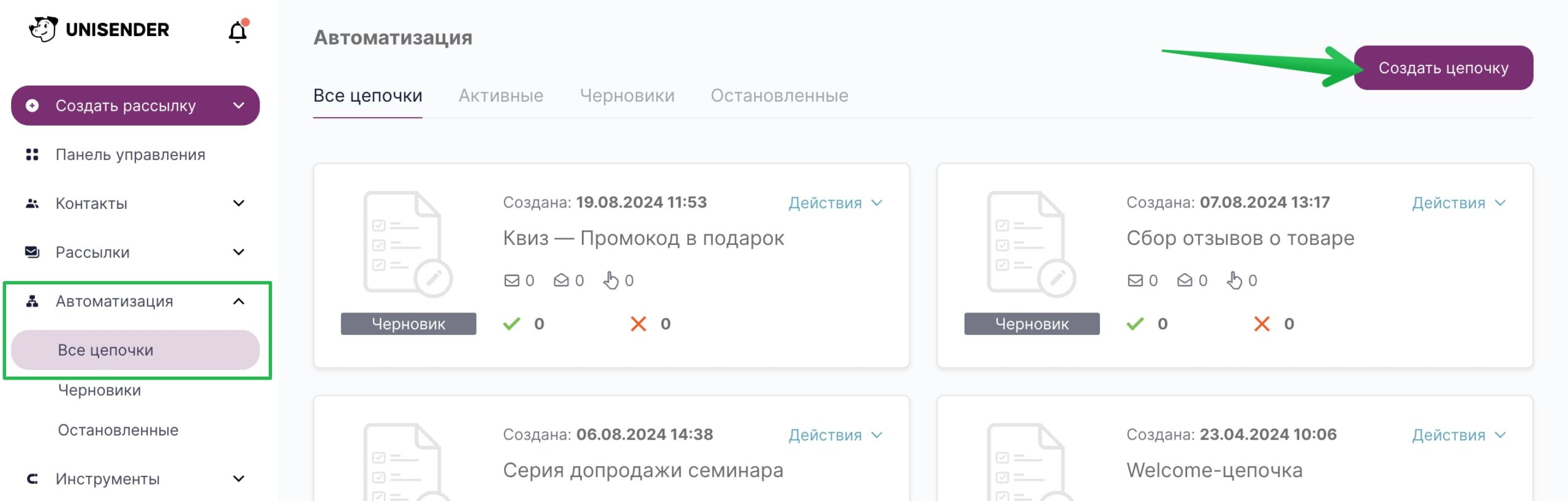
Нажмите «Цепочка с чистого листа» и в качестве начального выберите «Добавление нового тега». Затем выберите тег, при добавлении которого контакт будет попадать в цепочку.
Важно:
- Присваивать теги нужно после запуска цепочки. Контакты, которым тег был присвоен до запуска автоматизации, не попадут в нее.
- Вы можете настроить цепочку на несколько тегов одновременно, при этом цепочка будет срабатывать при присваивании контакту любого тега.
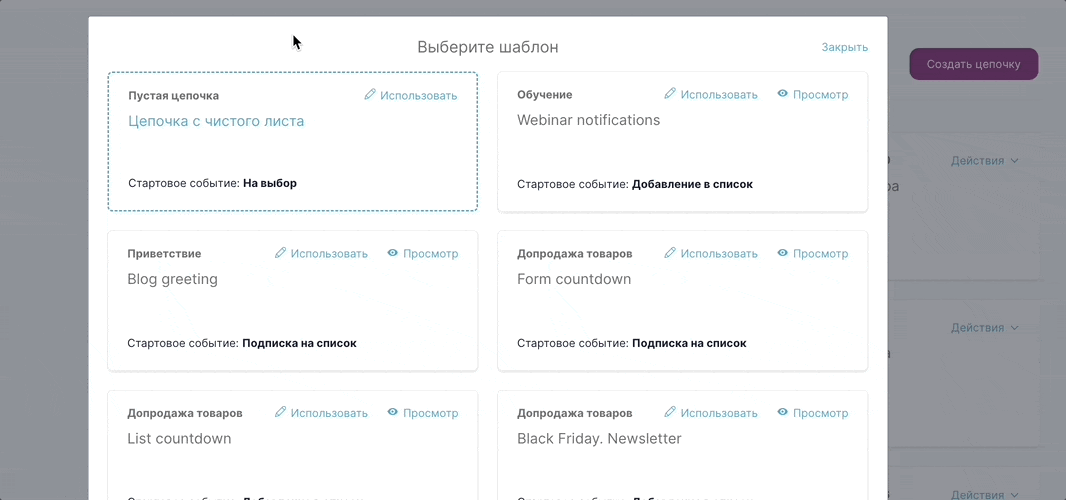
Примеры использования тегов
Пример 1. Отправить письмо тем, кто прочитал предыдущее письмо
Зайдите в раздел «Рассылки» — «История». Найдите нужную рассылку и нажмите на показатель «Прочитано».
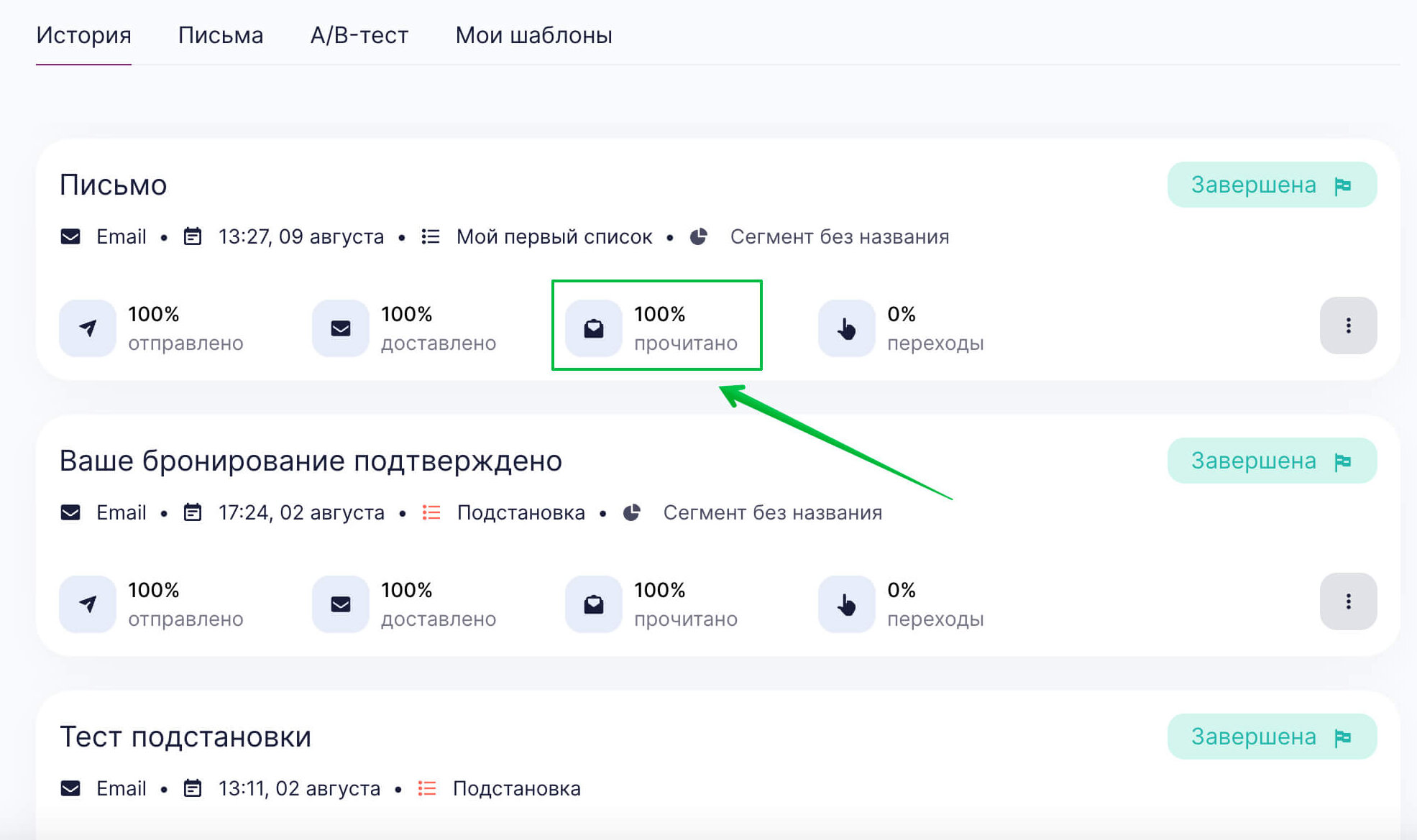
В открывшемся окне нажмите на три точки — «Добавить теги».
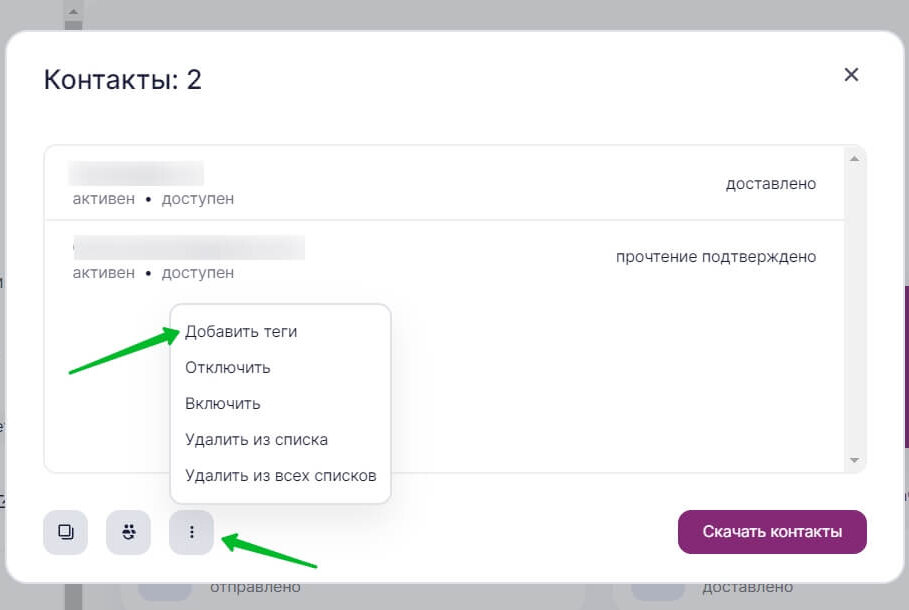
Введите тег, например, «прочитали», нажмите Enter или Tab, затем кликните «Добавить теги».
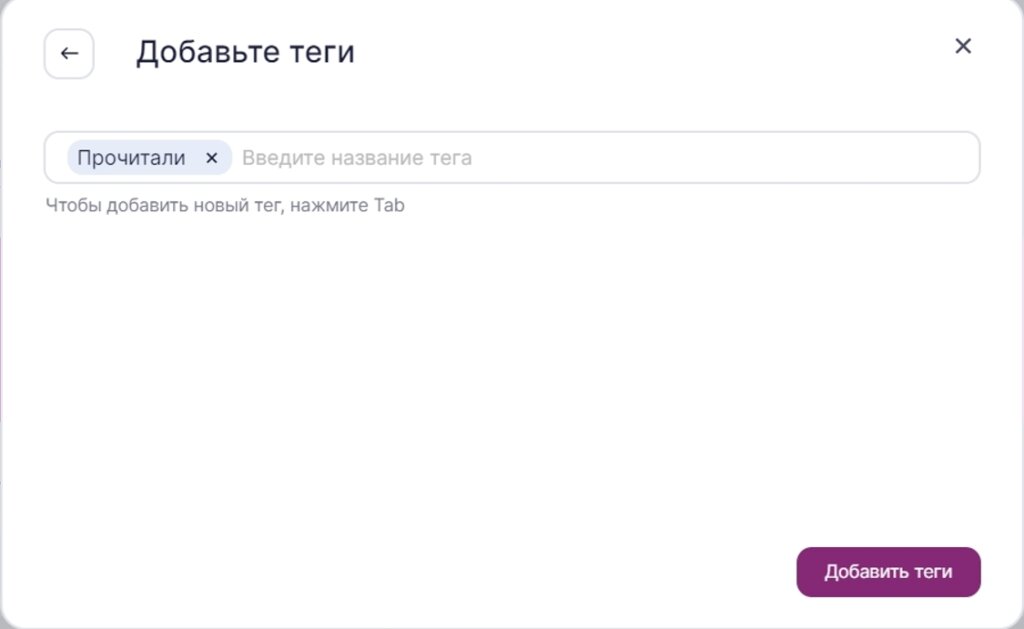
Теперь при создании рассылки в сегментации выберите «Теги» — «есть совпадающие с» — «Прочитали».
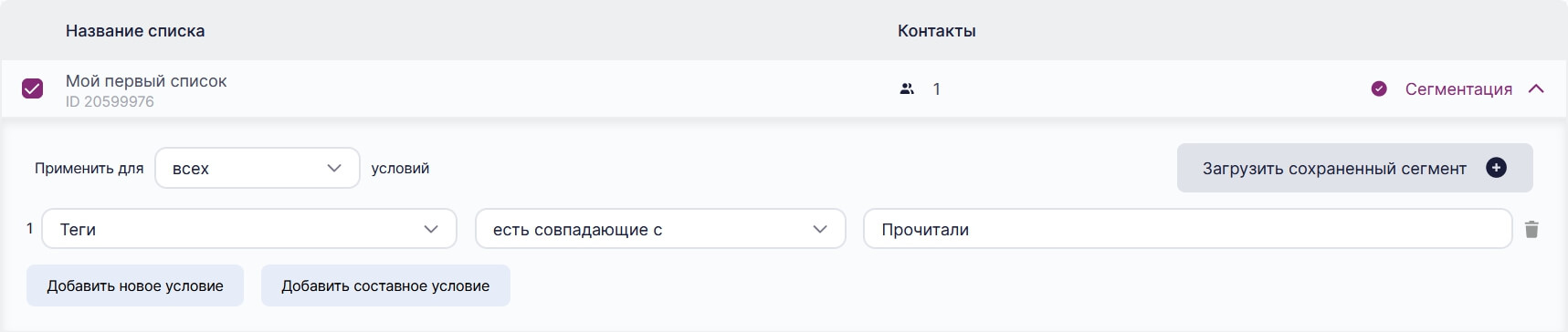
Пример 2. Отправить письмо всем, у кого нет какого-то тега
Допустим, у нас есть список, в который контакты добавляются двумя способами:
- с помощью импорта контактов;
- через интеграцию с Tilda.
Интеграция с Tilda настроена так, что каждый подписанный контакт получает тег «tilda».
Мы хотим отправить рассылку всем, кто добавлен не через интеграцию. Для этого при создании рассылки используем сегментацию с условием «Теги» — «нет совпадающих с» — «tilda».
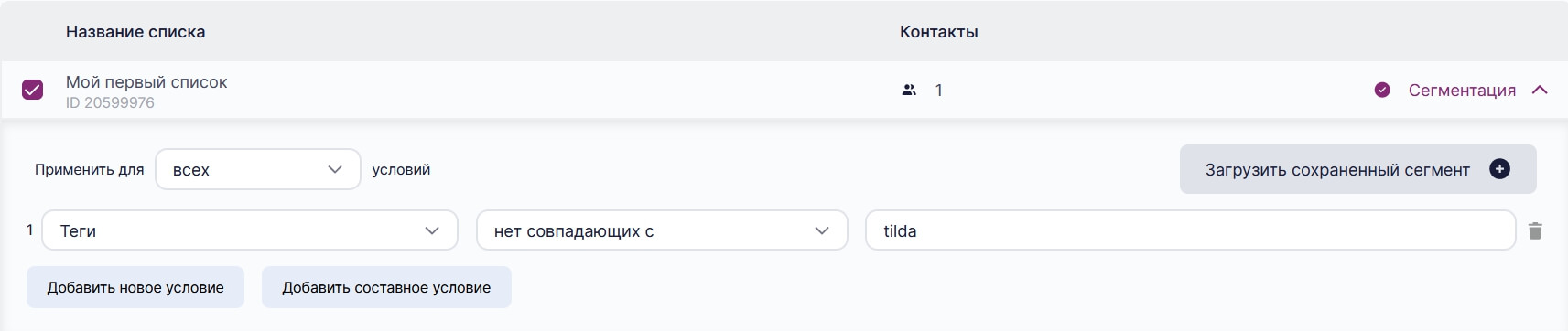
Смотреть видео «Как и для чего можно использовать теги в Unisender»
Полезные ссылки
Как работать со списками контактов
Как посмотреть карточку контакта и историю рассылок
Как добавить контакт
Как актуализировать базу контактов
Как сегментировать контакты
Как навести порядок в базе подписчиков